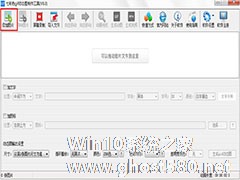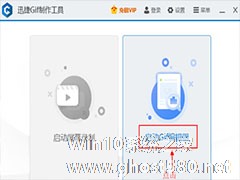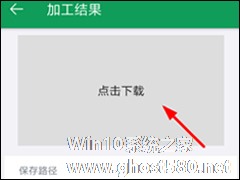-
怎么在七彩色gif动态图制作工具制作动图?
- 时间:2024-11-23 09:27:07
大家好,今天Win10系统之家小编给大家分享「怎么在七彩色gif动态图制作工具制作动图?」的知识,如果能碰巧解决你现在面临的问题,记得收藏本站或分享给你的好友们哟~,现在开始吧!
七彩色gif动态图制作工具是一款很实用的动图制作软件,该软件可以快捷的帮助用户制作微博动图、微信动图等等多种动态图片,支非常的方便,刚使用的用户可能还不知道怎么操作?接下来就由小编来教大家七彩色gif动态图制作工具制作动图的方法。
方法步骤
1.首先打开我们电脑中的该软件,找到左上方的【添加图片】功能按钮,并添加好我们需要使用的图片。

2.然后我们需要设置好我们制作的动图参数,以及最为重要的循环播放次数。

3.完成上述所有操作步骤后,点击软件右下方的【生成gif动态图】功能按钮,我们就可以完成图片的制作啦!

以上就是关于「怎么在七彩色gif动态图制作工具制作动图?」的全部内容,本文讲解到这里啦,希望对大家有所帮助。如果你还想了解更多这方面的信息,记得收藏关注本站~
Win10系统之家独★家使★用,转载请注明出处!
相关文章
-
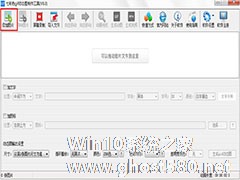
七彩色gif动态图制作工具是一款很实用的动图制作软件,该软件可以快捷的帮助用户制作微博动图、微信动图等等多种动态图片,支非常的方便,刚使用的用户可能还不知道怎么操作?接下来就由小编来教大家七彩色gif动态图制作工具制作动图的方法。
方法步骤
1.首先打开我们电脑中的该软件,找到左上方的【添加图片】功能按钮,并添加好我们需要使用的图片。
... -
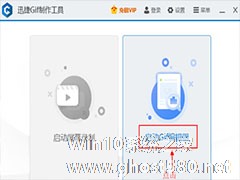
如何快速制作GIF动图?小伙伴们在聊天斗图少不了各种表情包,如果你觉得网上的图片没有新意,可以自己制作GIF动图。下面,小编就为大家介绍下迅捷GIF制作工具快速制作GIF动图方法。
打开迅捷GIF制作工具,点击“启动GIF编辑器”,
进入编辑界面,点击“添加文件”,我们可以导入图片素材、视频素材;这里我选择添加视频素材,会跳出“从视频导入帧”方框,选择视频片段... -
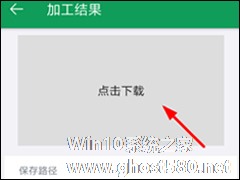
GIF字幕菌如何制作动图?GIF字幕菌是一款趣味GIF制作软件,用户们可通过此软件,在热门GIF动图上添加文字,制成自己喜欢的动图,那么具体该如何操作呢?下面小编就和大家分享下GIF字幕菌制作动图的操作教程。
GIF字幕菌制作动图教程:
1、如果你想要来保存自己制作的GIF图,那么就可以先来点击其中的GIF模板,进入其中选择模板来制作GIF图片。
... -

使用美图秀秀怎么制作出GIF闪图?使用美图秀秀制作出GIF闪图的方法
美图秀秀是一款强大的图片编辑软件,广受大家的欢迎,你知道使用美图秀秀怎么制作出GIF闪图的吗?接下来我们一起往下看看使用美图秀秀制作出GIF闪图的方法。
方法步骤
1、打开美图秀秀,进入主界面,点击工具栏中“更多”选项,切换到更多界面,我们可以看到“闪图”工具,如图,
2、点击“闪图”工具,会提示请先打开一张图片,导入图片素...